9o0gle.com viruso šalinimas (Pašalinimo vadovas) - Spa 2016 atnaujinimas
9o0gle.com viruso pašalinimas
Kas yra 9o0gle.com virusas?
Ar galima 9o0gle.com naudoti vietoje Google?
9o0gle.com virusas atrodo lygiai taip pat kaip ir viena populiariausių paieškos sistemų, todėl ne itin atidūs interneto vartotojai gali jas lengvai sumaišyti. Deja, ši paieškos sistema neturi nieko bendro su Google. 9o0gle.com paieškos sistema stengiasi atrodyti itin naudingu įrankiu, pradžios puslapyje pateikdama nuorodas į socialinius tinklus, elektroninį paštą, elektronines parduotuves ir žaidimų svetaines, tačiau ji netinkamai atlieka savo pagrindinę funkciją. Tarp paieškos rezultatų įtraukiamas komercinis turinys, reklamuojamos nuorodos, o didelis kiekis iššokančių reklamų trukdo ramiai naršyti internete. Be to, paieškos sistema taip pat gali rinkti informaciją apie vartotojų paieškos įpročius. Šis naršyklės užgrobėjas (angl. browser hijacker), kaip ir įprasta visoms potencialiai pavojingoms programoms, įprastai įsibrauna į kompiuterio sistemą nepastebėtas. Jeigu iki šiol jums neteko susidurti su naršyklės užgrobėjais ir nežinote, ko iš jų tikėtis, turėtumėte žinoti, kad jie gali lengvai išvesti iš kantrybės, generuodami gausybę reklamų ir nukreipimų. Be to, šios programos taip pat eikvoja kompiuterio resursus, todėl darbas kompiuteriu tampa itin lėtas. Naršyklės užgrobėjai stengiasi kuo ilgiau išlikti kompiuterio sistemoje nepastebėti, tačiau sužinoti, kad jiems pavyko įsibrauti yra itin paprasta – išvysite pakeistą naršyklės pradžios puslapį ir numatytąją paieškos sistemą. Pastebėję šiuos pakitimus turite negaišti laiko ir pašalinti 9o0gle.com iš kompiuterio. Programa pateko į kompiuterį nelegaliai, todėl patariame jos pašalinimui naudoti antivirusinę programą, pavyzdžiui, FortectIntego, kuri lengvai ir greitai pašalins nepageidaujamą svečią.
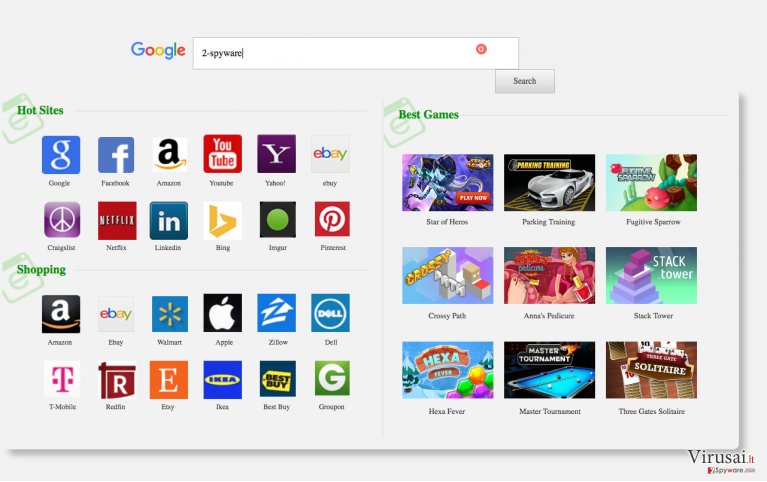
Netikėti 9o0gle.com nukreipimai yra viena nemaloniausių ir erzinančių viruso keliamų problemų. Be to, netikėti nukreipimai ne tik trukdo naršymą internete, bet ir gali sukelti pavojų jūsų kompiuteriui. Niekada negalite žinoti, ar būsite nukreipti į pavojingą ar į saugų tinklalapį. Pavojingos nuorodos taip pat gali būti įterptos tarp paieškos rezultatų, todėl vienu neatidžiu paspaudimu galite patekti į tinklalapį, kuris sukurtas virusų sklaidai. Žemiau pateiktoje nuotraukoje galite matyti, kad paieškos rezultatai, pateikti 9o0gle.com viruso (kairėje) ir Google (dešinėje) atrodo visiškai kitaip. Naršyklės užgrobėjo tikslas – skatinti vartotojus paspausti reklamuojamas nuorodas ir reklamas, kadangi kiekvienas paspaudimas atneša pajamas kūrėjams.
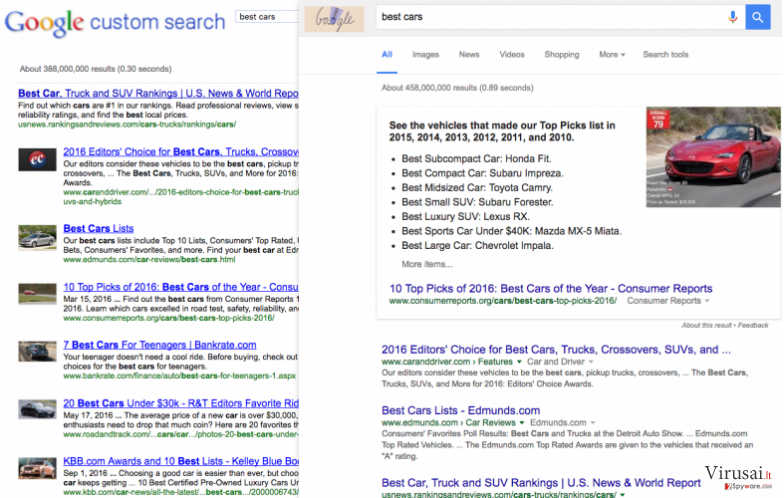
9o0gle.com virusas taip pat gali rinkti informaciją apie vartotojus. Programa nerenka asmeninės ar privačios informacijos, tačiau ji vis tiek turėtų išlikti tik jūsų žinioje. Naršyklės užgrobėjas renka duomenis, susijusius su jūsų naršymo ypatumais ir jais gali pasidalinti su trečiosiomis šalimis. Kokių tikslų turi partnerių kompanijos, neįmanoma nuspėti. Tad duomenų rinkimas yra paskutinis argumentas, kodėl turite pašalinti 9o0gle.com virusą nedelsdami.
Kaip virusas gali įsibrauti į kompiuterį?
Jeigu 9o0gle.com virusui dar nepavyko įsibrauti į jūsų kompiuterį, galite laikyti save gimusiais po laiminga žvaigžde, arba jūs tiesiog laikotės tam tikrų saugumo reikalavimų. Naršyklės užgrobėjai nėra tikri virusai, todėl jie netaiko jokių sudėtingų įsibrovimo technikų. Jie įprastai keliauja su programinės įrangos paketais ir tikisi, kad neapdairūs kompiuterių naudotojai leis naršyklės užgrobėjui patekti į sistemą. Tai nutinka tuomet, kai vartotojai įdiegia iš interneto atsiųstą reklamą ir skubina įdiegimo procesą, pasirinkdami „Quick“, „Basic“ ar „Recommended“ įdiegimo nustatymus. Deja, tokie vartotojų įpročiai yra itin dažni ir potencialiai pavojingų programų kūrėjai naudoja juos savo naudai. Būtent dėl šios priežasties naršyklės užgrobėjai yra dažnai pasitaikantis kompiuterio užkratas. Sumažinti virusų įsibrovimo tikimybę galite tik stebėdami programų įdiegimo procesą, naudodami „Advanced“ arba „Custom“ įdiegimo parametrus, kurie leidžia išskleisti papildomų programų sąrašą ir atsisakyti jų įdiegimo.
Kaip galima pašalinti 9o0gle.com virusą?
Atsikratyti naršyklės užgrobėjais yra įmanoma, tačiau gali būti keblu, todėl patariame pašalinti 9o0gle.com virusą naudojantis profesionalia antivirusine įranga. Atnaujinta antivirusinė programa gali greitai ir lengvai surasti bei ištrinti virusą iš kompiuterio. Tad jeigu jūsų kompiuteryje yra įdiegta tokia programa, atnaujinkite ją ir nuskenuokite kompiuterio sistemą. Jeigu tokios programos neturite, pasirinkite vieną iš žemiau pateiktų. 9o0gle.com pašalinimas taip pat gali būti atliktas rankiniu būdu. Tai šiek tiek sudėtingesnis metodas, kadangi visą antivirusinės programos darbą turite atlikti patys. Jeigu norite pasirinkti šį būdą, mes tikrai jūsų nepaliksime be pagalbos – straipsnio pabaigoje pateikėme iliustruotas instrukcijas.
Tam, kad sėkmingai panaikintumėte sistemines klaidas, kurios gali būti sukeltos virusų infekcijos, naudokitės FortectIntego. SpyHunter 5Combo Cleaner ir Malwarebytes programos gali būti naudojamos kitų potencialiai nepageidaujamų programų ir virusų bei jų komponentų aptikimui.
Rankinis 9o0gle.com viruso pašalinimas
Nepageidaujamų programų šalinimas iš Windows
Norėdami pašalinti 9o0gle.com virusas iš Windows 10/8 įrenginių, atlikite šiuos veiksmus:
- Windows paieškos laukelyje įrašykite Control Panel ir paspauskite Enter arba spustelėkite ant paieškos rezultato.
- Programs dalyje pasirinkite Uninstall a program.

- Sąraše raskite įrašus, susijusius su 9o0gle.com virusas ar bet kuria kita neseniai įdiegta įtartina programa.
- Dešiniuoju pelės mygtuku spustelėkite programą ir pasirinkite Uninstall.
- Jei iššoko User Account Control, paspauskite Yes.
- Palaukite, kol bus baigtas pašalinimo procesas, o tada spustelėkite OK.

Jei naudojate Windows 7/XP, tuomet atlikite šiuos žingsnius:
- Spauskite Windows Start > Control Panel, esantį dešiniajame skydelyje (jeigu naudojate Windows XP spauskite Add/Remove Programs).
- Atsidūrę Control Panel pasirinkite Programs > Uninstall a program.

- Pasirinkite nepageidaujamą programą spustelėdami ją vieną kartą.
- Viršuje spauskite Uninstall/Change.
- Tam, kad patvirtintumėte žingsnį, spauskite Yes.
- Kai pašalinimas bus baigtas, spauskite OK.
Ištrinkite iš „Mac“
„Mac“:
- Meniu juostoje pasirinkite Go > Applications.
- Applications aplanke ieškokite visų susijusių įrašų.
- Spustelėkite programą ir vilkite ją į Trash (arba dešiniuoju pelės mygtuku spustelėkite ją ir pasirinkite Move to Trash).

Norėdami pilnai pašalinti nepageidaujamą programą, turite pasiekti Application Support, LaunchAgents ir LaunchDaemons aplankus ir ištrinti atitinkamus failus:
- Pasirinkite Go > Go to Folder.
- Įveskite /Library/Application Support ir paspauskite Go arba spustelėkite Enter.
- Application Support aplanke ieškokite abejotinų įrašų ir juos ištrinkite.
- Dabar tokiu pačiu būdu įveskite /Library/LaunchAgents ir /Library/LaunchDaemons aplankus ir nutraukite visus susijusius .plist failus.

Iš naujo nustatykite MS Edge/Chromium Edge
Pašalinkite nepageidaujamus plėtinius iš MS Edge:
- Pasirinkite Meniu (tris horizontalius taškus naršyklės lango viršuje, dešinėje pusėje) ir paspauskite Extensions.
- Iš sąrašo pasirinkite susijusį plėtinį ir spustelėkite krumpliaračio piktogramą.
- Apačioje spauskite Uninstall.

Išvalykite slapukus ir kitus naršyklės duomenis:
- Spustelėkite Meniu (tris horizontalius taškus naršyklės lango viršuje, dešinėje pusėje) ir pasirinkite Privacy & security.
- Clear browsing data dalyje pasirinkite, ką norite išvalyti.
- Pasirinkite viską, išskyrus slaptažodžius (nors galbūt norėsite įtraukti medijų licencijas, jei įmanoma) ir spustelėkite Clear.

Atkurkite naujo skirtuko ir pagrindinio puslapio nustatymus:
- Spustelėkite meniu piktogramą ir pasirinkite Settings.
- Tuomet raskite On startup skyrių.
- Spustelėkite Disable, jei radote įtartiną puslapį.
Jei kiti veiksmai nepadėjo, iš naujo nustatykite MS Edge:
- Norėdami atidaryti užduočių tvarkyklę, paspauskite Ctrl + Shift + Esc.
- Spustelėkite lango apačioje esančią More details rodyklę.
- Pasirinkite Details.
- Dabar slinkite žemyn ir raskite kiekvieną įrašą su Microsoft Edge pavadinimu. Dešiniuoju pelės klavišu spauskite ant kiekvieno iš jų ir pasirinkite End Task, kad sustabdytumėte MS Edge veikimą.

Jei toks būdas jums nepadėjo, tuomet reikės griebtis išplėstinio Edge atstatymo metodo. Tačiau atminkite, jog prieš tęsdami turite išsisaugoti atsarginę duomenų kopiją.
- Savo kompiuteryje raskite šį aplanką: C:\\Users\\%username%\\AppData\\Local\\Packages\\Microsoft.MicrosoftEdge_8wekyb3d8bbwe.
- Kad pasirinktumėte visus aplankus, paspauskite klaviatūroje Ctrl + A.
- Spustelėkite juos dešiniuoju pelės mygtuku ir pasirinkite Delete.

- Dabar dešiniuoju pelės mygtuku spustelėkite Start mygtuką ir pasirinkite Windows PowerShell (Admin).
- Kai atsidarys naujas langas, nukopijuokite ir įklijuokite šią komandą, o tada paspauskite Enter:
Get-AppXPackage -AllUsers -Name Microsoft.MicrosoftEdge | Foreach {Add-AppxPackage -DisableDevelopmentMode -Register “$($_.InstallLocation)\\AppXManifest.xml” -Verbose

Instrukcijos Chromium Edge naršyklei
Ištrinkite plėtinius iš MS Edge (Chromium):
- Atidarykite Edge ir spauskite Settings > Extensions.
- Ištrinkite nepageidaujamus plėtinius spustelėdami Remove.

Išvalykite duomenis:
- Spustelėkite Meniu ir eikite į Settings.
- Pasirinkite Privacy and services.
- Clear browsing data dalyje pasirinkite, ką pašalinti.
- Time range skiltyje pasirinkite All time.
- Spauskite Clear now.

Iš naujo nustatykite MS Edge (Chromium):
- Spauskite ant Meniu ir pasirinkite Settings.
- Kairėje pusėje pasirinkite Reset settings.
- Pasirinkite Restore settings to their default values.
- Patvirtinkite pasirinkimą.

Iš naujo nustatykite Mozilla Firefox
Pašalinkite pavojingus plėtinius:
- Atidarykite Mozilla Firefox naršyklę ir spustelėkite Meniu (tris horizontalias linijas viršutiniame dešiniajame lango kampe).
- Pasirinkite Add-ons.
- Čia pasirinkite papildinius, susijusius su 9o0gle.com virusas, ir spauskite Remove.

Atstatykite pagrindinį puslapį:
- Norėdami atidaryti meniu, viršutiniame dešiniajame kampe spustelėkite tris horizontalias linijas.
- Pasirinkite Options.
- Home parinktyse įveskite pageidaujamą svetainę, kuri bus atidaryta kaskart, kai įjungsite Mozilla Firefox.
Išvalykite slapukus ir kitus duomenis:
- Spustelėkite Meniu ir pasirinkite Options.
- Eikite į Privacy & Security skyrių.
- Slinkite žemyn, kad rastumėte Cookies and Site Data.
- Spustelėkite Clear Data…
- Pasirinkite Cookies and Site Data ir Cached Web Content, o tuomet spauskite Clear.

Iš naujo nustatykite Mozilla Firefox
Jei atlikus visus žingsnius 9o0gle.com virusas vis tiek nebuvo pašalintas, tuomet iš naujo nustatykite Mozilla Firefox:
- Atidarykite Mozilla Firefox naršyklę ir spustelėkite Meniu.
- Eikite į Help ir pasirinkite Troubleshooting Information.

- Give Firefox a tune up dalyje spauskite Refresh Firefox…
- Kai iššoks langas, patvirtinkite veiksmą spausdami Refresh Firefox – taip turėtumėte sėkmingai pašalinti 9o0gle.com virusas.

Iš naujo nustatykite Google Chrome
Ištrinkite kenkėjiškus plėtinius iš Google Chrome:
- Atidarykite Google Chrome, spustelėkite Meniu (tris vertikalius taškus viršutiniame dešiniajame kampe) ir pasirinkite More tools > Extensions.
- Naujai atsidariusiame lange pamatysite visus įdiegtus plėtinius. Pašalinkite visus įtartinius papildinius, kurie gali būti susiję su plėtiniu spustelėdami Remove.

Išvalykite Chrome duomenis:
- Spustelėkite Meniu ir pasirinkite Settings.
- Privacy and security dalyje pasirinkite Clear browsing data.
- Pažymėkite Browsing history, Cookies and other site data, taip pat Cached images and files.
- Paspauskite Clear data.

Pakeiskite pagrindinį puslapį:
- Paspauskite ant meniu ir pasirinkite Settings.
- Startup skiltyje ieškokite įtartinos svetainės.
- Spustelėkite ant Open a specific or set of pages ir paspauskite tris taškus, kad rastumėte Remove parinktį.
Iš naujo nustatykite Google Chrome:
Jei kiti metodai nepadėjo, atkurkite Google Chrome nustatymus ir ištrinkite senus duomenis, kad pašalintumėte visus nenorimus komponentus:
- Spustelėkite Meniu ir pasirinkite Settings.
- Atėję į Settings slinkite žemyn ir spustelėkite Advanced.
- Slinkite žemyn ir raskite Reset and clean up skyrių.
- Spustelėkite Restore settings to their original defaults.
- Norėdami užbaigti pašalinimą, patvirtinkite šį žingsnį.

Iš naujo nustatykite Safari
Pašalinkite nepageidaujamus plėtinius iš Safari:
- Spustelėkite Safari > Preferences…
- Naujame lange pasirinkite Extensions.
- Pasirinkite nepageidaujamą plėtinį, susijusį su 9o0gle.com virusas, ir spauskite Uninstall.

Išvalykite Safari slapukus ir kitus duomenis:
- Spauskite Safari > Clear History…
- Išskleidžiamajame meniu ties Clear pasirinkite all history.
- Patvirtinkite paspausdami Clear History.

Jei aukščiau paminėti veiksmai nepadėjo, iš naujo nustatykite Safari:
- Spustelėkite Safari > Preferences…
- Eikite į Advanced skirtuką.
- Meniu juostoje pažymėkite Show Develop menu.
- Meniu juostoje spustelėkite Develop, tada pasirinkite Empty Caches.

Jeigu jau pašalinote šią programą ir sutvarkėte kiekvieną iš jos „užgrobtų“ Interneto naršyklių, rekomenduojame nepagailėti keleto minučių ir patikrinti kompiuterį su patikima antivirusine programa. Tai jums padės atsikratyti 9o0gle.com registro įrašų bei taip pat leis identifikuoti su šia programa susijusius virusus. Tam jūs galite naudoti vieną iš šių mūsų atrinktų programų: FortectIntego, SpyHunter 5Combo Cleaner arba Malwarebytes.
Jums rekomenduojama
Pasirinkite teisingą naršyklę ir padidinkite savo saugumą su VPN įrankiu
Internetinis šnipinėjimas pastaraisiais metais tampa vis didesne problema, todėl žmonės vis dažniau domisi kaip apsaugoti savo privatumą. Vienas iš pagrindinių būdų, kaip sustiprinti savo saugumą – pasirinkti saugiausią, privatumą galinčią suteikti interneto naršyklę. Nors žiniatinklio naršyklės negali užtikrinti visiško privatumo ir saugumo, tačiau kai kurios iš jų yra daug pažangesnės tokių funkcijų srityje.
Be to, naudodamiesi Private Internet Access VPN galite naršyti internete visiškai anonimiškai ir dar labiau sustiprinti savo apsaugą. Ši programinė įranga nukreipia srautą per skirtingus serverius, taip užmaskuodama jūsų IP adresą ir buvimo vietą. Pasitelkę saugios naršyklės ir VPN derinį, galėsite naršyti internete be jokios baimės tapti nusikaltėlių ar šnipinėjimo auka.
Atkurkite failus, kuriuos sugadino pavojingas virusas
Nepaisant to, kad yra įvairių aplinkybių dėl kurių sistemoje esantys duomenys gali pradingti, įskaitant ir netyčinį pašalinimą, dažniausia priežastis, kodėl žmonės netenka nuotraukų, dokumentų, vaizdo įrašų bei kitų svarbių duomenų – tai kenkėjiškos programonės įrangos įsirašymas.
Potencialiai nepageidaujamos programos gali pašalinti kai kuriuos failus bei neleisti veikti programinei įrangai. Vis dėlto, didesnę grėsmę kelia pavojingi virusai. „Ransomware“ tipo virusai koncentuojasi į duomenų šifravimą ir vartotojų prieigos prie duomenų ribojimą, todėl įsirašius tokį virusą į kompiuterį galite visam laikui prarasti asmeninius duomenis. Ypač jei nepasveriate kaip svarbu daryti failų kopijas.
Užkoduotų failų atrakinimo galimybės yra labai ribotos, tačiau kai kurios programos turi duomenų atkūrimo funkciją. Kai kuriais atvejais Data Recovery Pro programa gali padėti atkurti bent dalį duomenų, kuriuos užrakino failus koduojantis virusas ar kita kenkėjiška programa.
